Win7系统怎么设置输入法?
时间:2024/4/1作者:未知来源:盾怪网教程人气:
- [摘要]我们在生活经常都会遇到各种各样的问题,可尽管如此,我们依然都还是能够找到将问题给解决掉的方法。今天小编就来给小伙伴们说说设置输入法及添加输入法的方法,可以让小伙伴们自己就知道这方面的知识。 1,打开...
我们在生活经常都会遇到各种各样的问题,可尽管如此,我们依然都还是能够找到将问题给解决掉的方法。今天小编就来给小伙伴们说说设置输入法及添加输入法的方法,可以让小伙伴们自己就知道这方面的知识。
1,打开“开始”,“控制面板”出现窗口
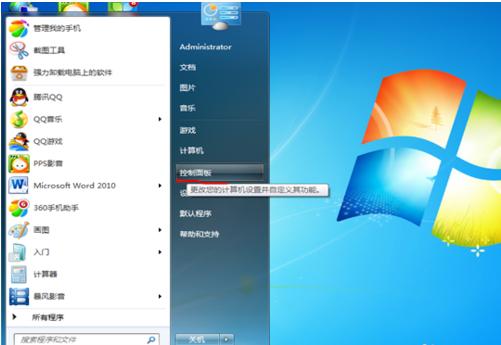
2,在“控制窗口”下选择“时钟,语言和区域”再次出现窗口
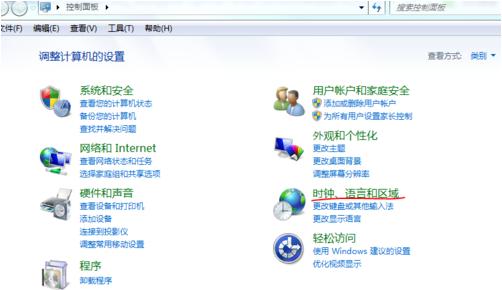
3,在“时钟,语言和区域”下选择“更改键盘或其他输入法”再次出现窗口
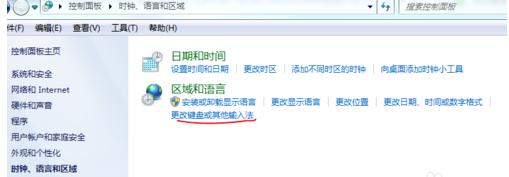
4,选择“更改键盘”出现“文本输入和输入语言”,选择对应的输入法,点击“添加”“确定”即可
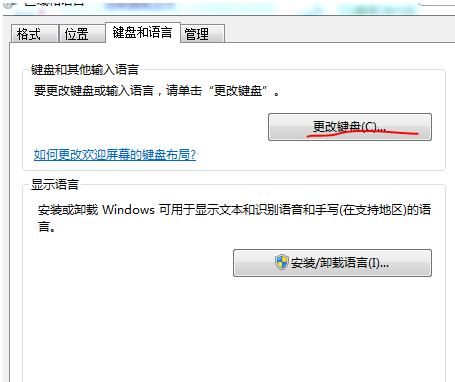
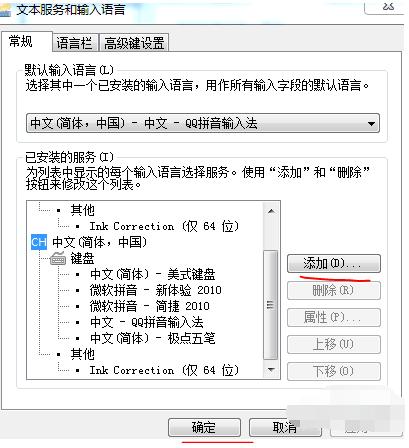 windows 7 的设计主要围绕五个重点——针对笔记本电脑的特有设计;基于应用服务的设计;用户的个性化;视听娱乐的优化;用户易用性的新引擎。 跳跃列表,系统故障快速修复等,这些新功能令Windows 7成为最易用的Windows。
windows 7 的设计主要围绕五个重点——针对笔记本电脑的特有设计;基于应用服务的设计;用户的个性化;视听娱乐的优化;用户易用性的新引擎。 跳跃列表,系统故障快速修复等,这些新功能令Windows 7成为最易用的Windows。
关键词:Win7系统怎样设置输入法?